
In diesem Tutorial zeigen wir Ihnen, wie Sie Visual Studio Code auf Manjaro 20 installieren. Für diejenigen unter Ihnen, die es nicht wussten, Visual Studio Code ist ein kostenloser plattformübergreifender Quellcode Editor, der von Microsoft für Windows, Linux und macOS entwickelt wurde. VS Code bietet integrierte Unterstützung für JavaScript, TypeScript und Node.js und verfügt über ein reichhaltiges Ökosystem von Erweiterungen für andere Sprachen (wie C++, C#, Java, Python, PHP, Go) und Laufzeiten (wie .NET und Unity). Sie können ganz einfach Erweiterungen installieren, um neue Sprachen, Designs und Debugger hinzuzufügen und eine Verbindung zu zusätzlichen Diensten herzustellen
Dieser Artikel geht davon aus, dass Sie zumindest über Grundkenntnisse in Linux verfügen, wissen, wie man die Shell verwendet, und vor allem, dass Sie Ihre Website auf Ihrem eigenen VPS hosten. Die Installation ist recht einfach und setzt Sie voraus im Root-Konto ausgeführt werden, wenn nicht, müssen Sie möglicherweise 'sudo hinzufügen ‘ zu den Befehlen, um Root-Rechte zu erhalten. Ich zeige Ihnen Schritt für Schritt die Installation von Visual Studio Code auf einem Manjaro 20 (Nibia).
Voraussetzungen
- Ein Server, auf dem eines der folgenden Betriebssysteme ausgeführt wird:Manjaro 20.
- Es wird empfohlen, dass Sie eine neue Betriebssysteminstallation verwenden, um potenziellen Problemen vorzubeugen.
- SSH-Zugriff auf den Server (oder öffnen Sie einfach das Terminal, wenn Sie sich auf einem Desktop befinden).
- Ein
non-root sudo useroder Zugriff auf denroot user. Wir empfehlen, alsnon-root sudo userzu agieren , da Sie Ihr System beschädigen können, wenn Sie als Root nicht aufpassen.
Installieren Sie Visual Studio Code auf Manjaro 20 Nibia
Schritt 1. Bevor Sie das folgende Tutorial ausführen, vergewissern Sie sich, dass unser System auf dem neuesten Stand ist:
sudo pacman -Syu sudo pacman -S git
Schritt 2. Installieren von Visual Studio Code auf Manjaro 20.
- Installieren Sie Visual Studio Code aus dem AUR-Repository
Jetzt klonen wir das AUR-Repository von Visual Studio Code mit dem folgenden Befehl:
cd ~/tmp git clone https://aur.archlinux.org/visual-studio-code-bin.git cd visual-studio-code-bin/ makepkg -si
- Visual Studio Code mit Snap installieren
Führen Sie den folgenden Befehl aus, um Snap-Pakete zu installieren:
sudo pacman -S snapd sudo systemctl enable --now snapd.socket sudo ln -s /var/lib/snapd/snap /snap
Um Visual Studio Code zu installieren, verwenden Sie einfach den folgenden Befehl:
sudo snap install code --classic
Schritt 3. Zugriff auf Visual Studio Code auf Manjaro.
Sobald VS Code erfolgreich auf Ihrem Manjaro-System installiert ist, können Sie jetzt zum Anwendungsmenü gehen und dort nach Visual Studio Code suchen. Sie sollten den Visual Studio Code sehen Symbol wie im Screenshot unten markiert:
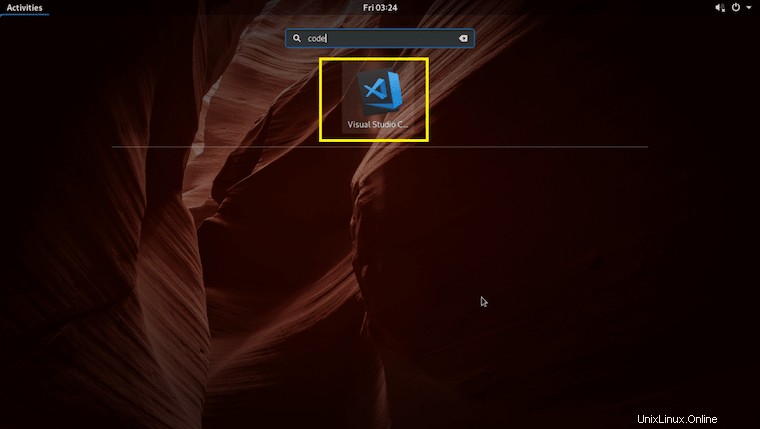
Herzlichen Glückwunsch! Sie haben Visual Studio Code erfolgreich installiert. Vielen Dank, dass Sie dieses Tutorial zur Installation der neuesten Version von Visual Studio Code auf dem Manjaro-System verwendet haben. Für zusätzliche Hilfe oder nützliche Informationen empfehlen wir Ihnen, dies zu überprüfen die offizielle Visual Studio Code-Website.